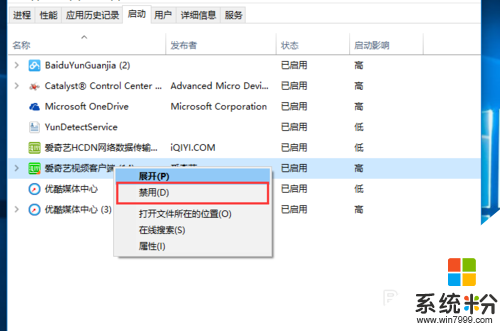windows10管理启动项的方法,windows10启动项管理增减的方法
发布时间:2016-07-15 13:31:11 浏览数:
windows10启动项过多导致,电脑开机速度很慢,我们知道有些软件在安装的时候,默认为开机启动项,这个时候就需要我们自己动手来修改。具体的windows10管理启动项要怎么设置呢?下面小编就跟大家介绍下windows10启动项管理增减的方法。
windows10管理启动项的方法:
1、首先,我们右键单击任务栏,然后选择——任务管理器;
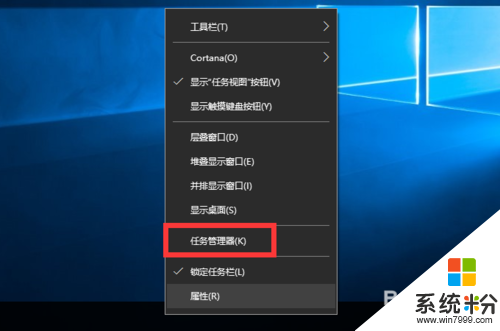
2、打开任务管理器,如果你和我现在的一样,就点击一下——详细信息,如果不一样,那就直接跳过这一步;
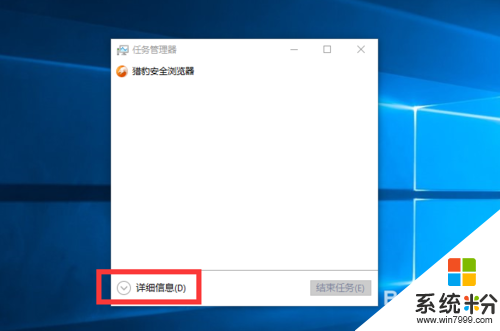
3、点击详细信息之后,上面就会就一个启动选项卡,点击展开它;
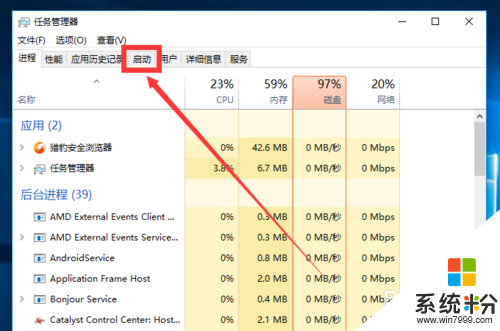
4、然后电脑所有的启动项就一览无余了,不论是系统的还是软件;
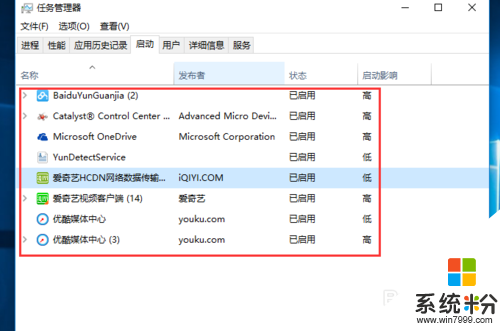
5、如果你想进用那个启动项,就右键单击,然后点击——禁止,下次再开机它就没有了;